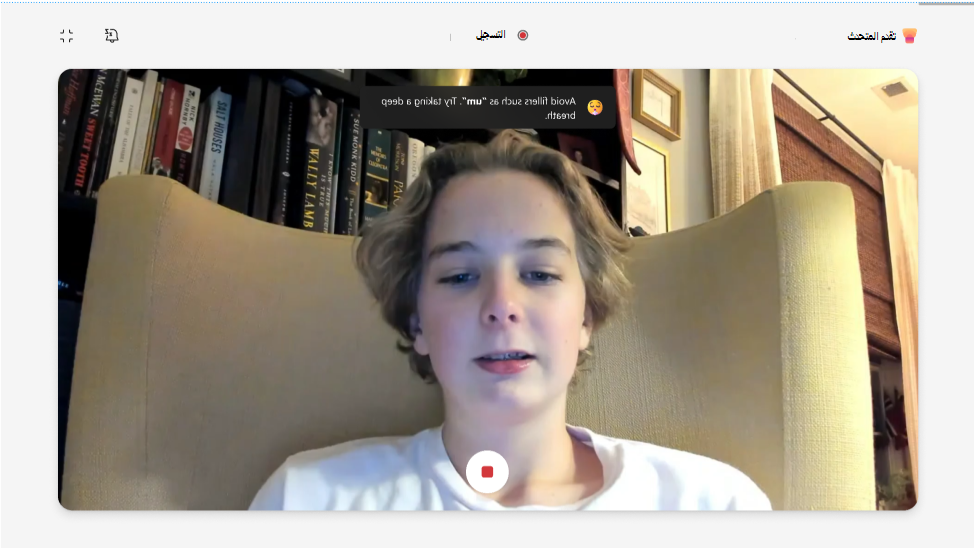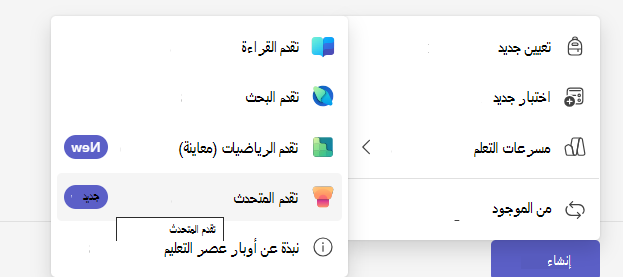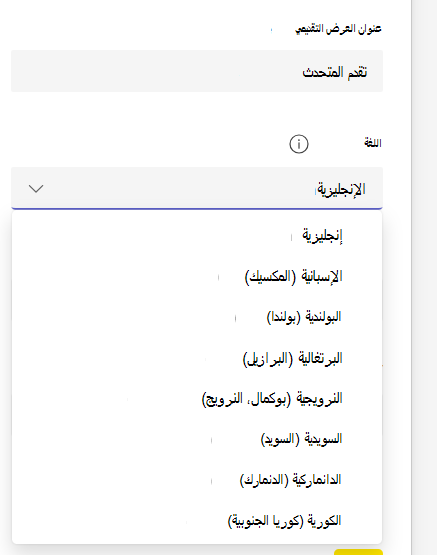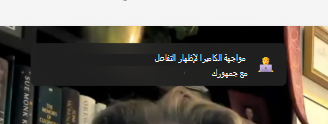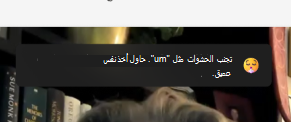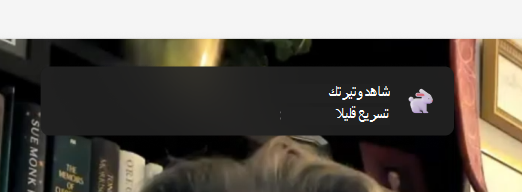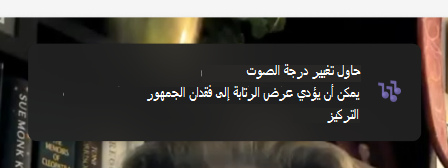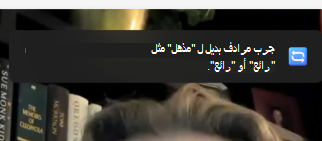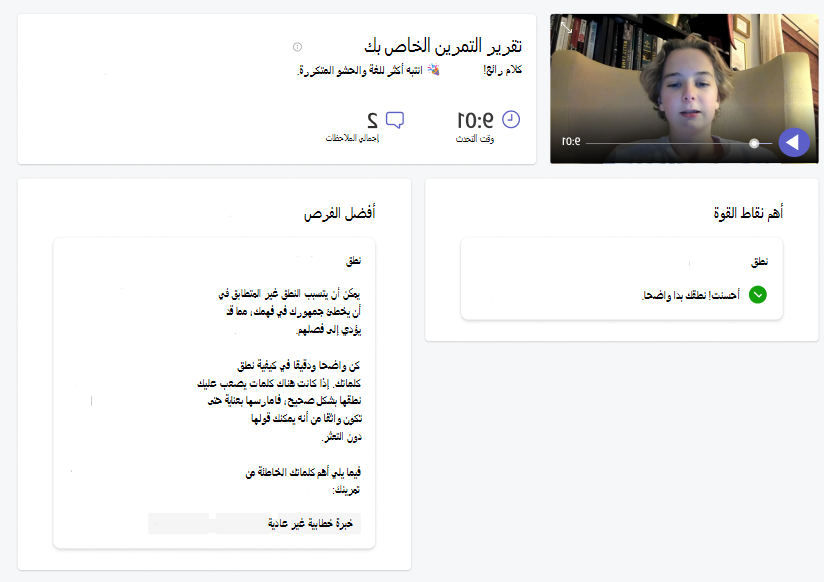تقدم المتحدث هي ميزة يمكن أن تساعد الطلاب والمعلمين على حد سواء. يمكن أن يساعد الطلاب على التغلب على خوفهم من التحدث العام ويصبحون أكثر ثقة وأسيرا ومتحدثين كفؤين. كما يمكن أن يساعد المعلمين على تحسين أساليبهم ونتائجهم التعليمية باستخدام أداة ممتعة وفعالة تدعم تعلم طلابهم ونموهم.
تقدم المتحدث هي ميزة مفيدة للمعلمين الذين يرغبون في مساعدة طلابهم على تطوير مهاراتهم في التحدث العام. يمكن للمعلمين استخدام هذه الميزة من أجل:
-
تحديد الأخطاء الشائعة: يمكن للطلاب الحصول على ملاحظات فورية ومخصصة حول أداء التحدث. يمكنهم تعلم كيفية تجنب الأخطاء مثل سوء النطق، والتحدث بسرعة أو بطء شديد، والاعتماد على كلمات الحشو، وعدم الاتصال بالعين مع الجمهور.
-
أسر جمهورهم: يمكن للطلاب تعلم كيفية استخدام صوتهم ونبرتهم ولغة الجسم لإشراك مستمعيهم. كما يمكنهم الاختيار من بين مجموعة متنوعة من الموضوعات والأنواع التي تهمهم وجمهورهم.
-
تعزيز ثقتهم: يمكن للطلاب ممارسة التحدث بمستويات مختلفة من الصعوبة والملاحظات. يمكنهم رؤية تقدمهم وإنجازاتهم أثناء تحسين مهاراتهم والتغلب على التحديات.
كثير من الناس يخافون من التحدث أمام الجمهور، ولكن تقدم المتحدث يمكن أن تساعد الطلاب على التغلب على هذا الخوف. تعلم هذه الميزة الجديدة الطلاب كيفية القراءة بصوت عال والتحدث أمام الآخرين من سن مبكرة.
كيفية إنشاء تعيينات تقدم المتحدث
1. بمجرد إنشاء واجب، ستتمكن من اختيار تقدم المتحدث من قائمة مسرعات التعلم.
2. ستتمكن من اختيار عناصر التحكم الخاصة بك من قائمة جانبية على اليمين.
من هذه اللوحة الجانبية، يمكنك تعيين ما يلي:
-
عنوان العرض التقديمي: اسم العرض التقديمي تقدم المتحدث.
-
اللغة: اختر لغة للعرض التقديمي.
ملاحظة: يتوفر الدعم متعدد اللغات في تقدم المتحدث لغات متعددة بما في ذلك الكورية والدانمركية والسويدية والإسبانية والبرتغالية والنرويجية.
-
عدد المحاولات: قم بتعيين عدد المحاولات التي ترغب في منحها للطالب. يتم تعيين هذا إلى "غير محدود" بشكل افتراضي.
-
الحد الزمني: تعديل الوقت الذي سيتم فيه تقييم أداء الطالب. الحد الأقصى هو 10 دقائق.
-
الذكاء الاصطناعي الملاحظات: تمكين الذكاء الاصطناعي الملاحظات لتدريب الطلاب على عرض الكلام. يمكن تعيين هذه الملاحظات لتكون إعلامية أو شخصية أو مقنعة.
-
تقرير التدريب على الإصدار: تمكين خيار الطالب أو تعطيله لمراجعة تقرير التمرين قبل تقديره.
-
مدرب المتحدث: استخدم هذه التقنية المبتكرة لتحليل نمط اتصال الطالب بناء على تسليمه ومحتواه ومشاركة الجمهور.
يمكن أن يوفر تقرير التدريب الذكاء الاصطناعي ملاحظات في الوقت الحقيقي على العروض التقديمية. يسمح هذا التقرير للطلاب بمراجعة أدائهم وتحسين تسليمهم اللفظي مع كل محاولة.
3. ستحتوي بطاقات المنشئ على معلومات حول السرعة والمحتوى الآخر للتقييم.
التسجيل ومشاركة PowerPoint في تقدم المتحدث
تتوفر مشاركة الشاشة الآن ل PowerPoint في تقدم المتحدث. يمكن للمتعلمين مشاركة عروضهم التقديمية بسهولة مع المعلمين وزملائهم في الصف.
تسمح هذه الميزة الجديدة للمعلمين بالتفاعل بسلاسة مع عروض الطلاب التقديمية. فهو يعزز بيئة فصل دراسي أكثر تفاعلية من خلال تمكين التعليقات الفورية والمناقشة حول العروض التقديمية. يمكن للمعلمين توجيه المتعلمين من خلال المفاهيم المعقدة مباشرة، وتعزيز الفهم والاستبقاء. من خلال دمج التسجيل ومشاركة PowerPoint، تقدم المتحدث يعزز بشكل كبير التجربة التعليمية، وتعزيز التعلم النشط والمشاركة.
اعرض إعلامات PowerPoint وسماعة المدرب، إلى جانب ملاحظاتك.
بصفتك معلما، يمكن أن يؤدي استخدام هذه الأدوات إلى تحسين العروض التقديمية والمحاضرات بشكل كبير. يسمح لك PowerPoint بإنشاء أدوات مساعدة مرئية جذابة يمكن أن تساعد في توضيح المفاهيم المعقدة والحفاظ على انتباه الطلاب.
بالإضافة إلى ذلك، يقدم مدرب المحاضر ملاحظات قيمة حول عادات التحدث، مثل الوتيرة والدرجة والتجويد، مما يساعد الطلاب على تحسين تسليمهم وضمان أن تكون رسائلهم واضحة ومؤثرة. باستخدام هذه الإعلامات، يمكن للمتعلمين البقاء على اطلاع دائم بأي تغييرات أو اقتراحات للشرائح ونمط العرض التقديمي، ما يضمن فصلا دراسيا فعالا.
تجربة الطلاب
كيفية بدء تسجيل طالب
1. لبدء التسجيل، اختر ارتباط عملي لفتح المرفق.
2. سيتم تقديم شاشة للطالب للتحقق من إعدادات الميكروفون والفيديو قبل البدء.
3. اختر زر البدء لبدء التسجيل.
4. يبدأ الطالب بالتحدث.
هناك موعد نهائي للتسجيل. سيظهر شريط أحمر أعلى التسجيل للطالب أن الوقت ينفد منه. ستنتهي جلسة العمل تلقائيا عند انتهاء الوقت.
يمكنك تحديد ما إذا كنت تريد إعادة المحاولة أو الاطلاع على تقريرك أو الاحتفاظ بهذا التسجيل إذا كنت راضيا عن النتيجة.
ما يتم تقييم الطلاب عليه
تقدم المتحدث تقوم الذكاء الاصطناعي التوليدية بتقييم الطالب على النحو التالي:
لغة النص الأساسي: تقدم انتقادات لغة الجسم في تقدم المتحدث ملاحظات يمكنك استخدامها للتفاعل بشكل أفضل مع جمهورك وتقليل عوامل التشتيت. تم تعديل نقد لغة الجسم لموضع ثابت يجلس لمساعدتك في التحضير للعروض التقديمية المرئية.
كلمات الحشو: عندما تروي القصة للجمهور، يساعد السبر الواثق في جعل رسالتك مقنعة. يتم تحديد كلمات الحشو مثل "um" و"like" بواسطة الذكاء الاصطناعي التوليدي ويتم تشجيع الطالب على تجنب هذه العادات.
وتيره: يوصي مدرب المحاضر بأن يتحدث مقدمو العرض بمعدل 100 إلى 165 كلمة في الدقيقة؛ هذا هو المعدل الذي يجد فيه معظم الجماهير التي اختبرناها أنه من الأسهل معالجة المعلومات التي يسمعونها. ولكن يمكن للأشخاص المختلفين التحدث بشكل مريح وواضح بمعدلات مختلفة، لذلك قد يتمكن جمهورك من فهمك بوضوح بمعدل مختلف. بمرور الوقت، سيتعلم مدرب المتحدث من تجربتك في استخدامه.
زفت: يمكن أن يجعل التحدث بالرتابة من الصعب على الجمهور البقاء متفاعلا أو معرفة ما يجب التركيز عليه. من أجل الحفاظ على انتباههم وتحسين التواصل الخاص بك تأكد من التأكيد على الكلمات والعبارات الرئيسية عن طريق ضبط مستوى الصوت والمستوى. إذا كنت تعمل من الملاحظات أو برنامج نصي، فاحرص على عدم القراءة فقط من البرنامج النصي لأن ذلك يمكن أن يؤدي بك إلى أن تكون أكثر رتيبة وأقل طبيعية.
لغة متكررة: تختلف اللغة المتكررة عن كلمات الحشو من حيث أن الكلمات أو العبارات التي تستخدمها بشكل متكرر هي جزء من جملة، بدلا من الأشياء التي تقولها لملء المسافة بين الجمل.
يستخدم مدرب المحاضر قاعدة بيانات من حوالي 200 كلمة وعبارة شائعة. تحسب مثيلات استخدامك للكلمات أو العبارات في قاعدة البيانات هذه. إذا كنت تستخدمها كثيرا، فسترى أنها تم استدعاؤها في قسم اللغة المتكررة في نافذة تقرير التمرين الخاص بك.يتم التحقق من بعض الكلمات في قاعدة البيانات لمعرفة ما إذا كانت تحدث في بداية الجملة. هذه كلمات مثل "أساسا" أو "ومع ذلك" أو "تقنيا". كلمات أخرى يتم التحقق منها لمعرفة ما إذا كانت تحدث في نهاية الجملة، مثل "حق".
إعادة محاولة تسجيل
إذا لم يكن الطالب راضيا عن تسجيلك، فيمكنه اختيار إعادة المحاولة عن طريق اختيار الزر إعادة المحاولة . ومع ذلك، يجب أن يكون الطالب على علم بأن هذا سيؤدي إلى مسح واستبدال الموجود. لن يتمكنوا من العودة واستخدام تسجيل سابق. على سبيل المثال، إذا سجلوا أنفسهم يقولون "مرحبا" ثم أعد المحاولة وقل "مرحبا"، فلن يكون لديك سوى خيار إرسال تسجيل "مرحبا". سيتم ذهب تسجيل "مرحبا" إلى الأبد.
تقرير التجربة
ويتضمن التقرير الذي أعددناه تحليلا مفصلا لتسجيلها وبعض النصائح المفيدة حول كيفية تحسين أدائها في المستقبل. يمكنهم استخدام التقرير لمراجعة نقاط القوة والضعف الخاصة بك، وتحديد مجالات التحسين، وممارسة مهاراتهم من خلال تمارين وملاحظات محددة.
تسليم التسجيل المعين
بعد الانتهاء من التسجيل، يمكن للطلاب إرساله مع واجبك من نفس الصفحة.
-
سيرسل الطلاب تسجيلاتهم عن طريق اختيار الزر Turn in الموجود في الزاوية العلوية اليسرى من الصفحة.
-
بمجرد إرسال التسجيل المعين، سيتلقى الطالب رسالة تأكيد في أعلى الصفحة تقول: تم التسليم في (الوقت) و(التاريخ). وهذا يعني أنه يمكنك مراجعة عملهم وتقييمه.
تعرّف على المزيد
تقدم المتحدث في Microsoft Teams للتعليم - تم طرحها الآن عالميا ومتاحة بشكل عام